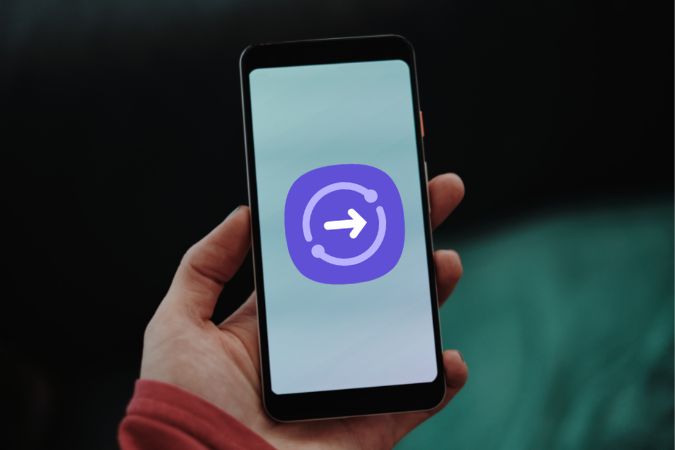Содержание
Quick Share — это полезная функция в One UI , позволяющий обмениваться фотографиями, видео, ссылками и другим контентом с находящимися поблизости телефонами Samsung. Однако это не безупречно. Несколько человек на форумах Samsung пожаловались о проблемах с функцией быстрого обмена на своих телефонах. Если у вас возникла подобная проблема, вот несколько советов по устранению неполадок, которые вы можете использовать, чтобы решить проблему, из-за которой не работает Quick Share на вашем телефоне Samsung Galaxy.
Прежде чем мы начнем
Прежде чем приступить к устранению неполадок, ознакомьтесь с некоторыми ключевыми требованиями для правильной работы функции быстрого обмена.
Во-первых, Quick Share работает только на телефонах Samsung Galaxy под управлением Android 10 или более поздней версии (или Samsung One UI 2.1 или более поздней версии). Поэтому убедитесь, что отправляющее и принимающее устройства совместимы. Во-вторых, вы не можете использовать Quick Share, если у вас включена мобильная точка доступа, Wi-Fi Direct или Smart View. Поэтому убедитесь, что все эти функции отключены на вашем телефоне.
Кроме того, Quick Share не поддерживает множественный обмен. Другими словами, если вы уже используете Quick Share для обмена файлами с одним устройством, вы не сможете одновременно инициировать другую передачу.

Если у вас по-прежнему возникают проблемы с Quick Share, несмотря на выполнение вышеуказанных требований, возможно, вы столкнулись с другой проблемой. В этом случае вы можете воспользоваться следующими советами по устранению неполадок, чтобы устранить основную проблему.
1. Проверьте настройки видимости быстрого обмена
Когда вы инициируете передачу файлов с помощью Quick Share, эта функция автоматически включается на вашем телефоне. Однако если на принимающем устройстве отключена функция Quick Share, вы не сможете ее найти.
Чтобы включить функцию Quick Share на телефоне Samsung, выполните следующие действия.
1. Запустите приложение Настройки на своем телефоне и выберите Подключенные устройства >Быстрый доступ.

2. В разделе Обмен с окружением нажмите Кто может делиться с вами и выберите Только контакты или Кто-нибудь поблизости. Если вы выберете Только контакты, ваш телефон ограничит видимость функции Quick Share для пользователей учетной записи Samsung в вашем списке контактов. Чтобы избежать осложнений, выберите Все рядом.
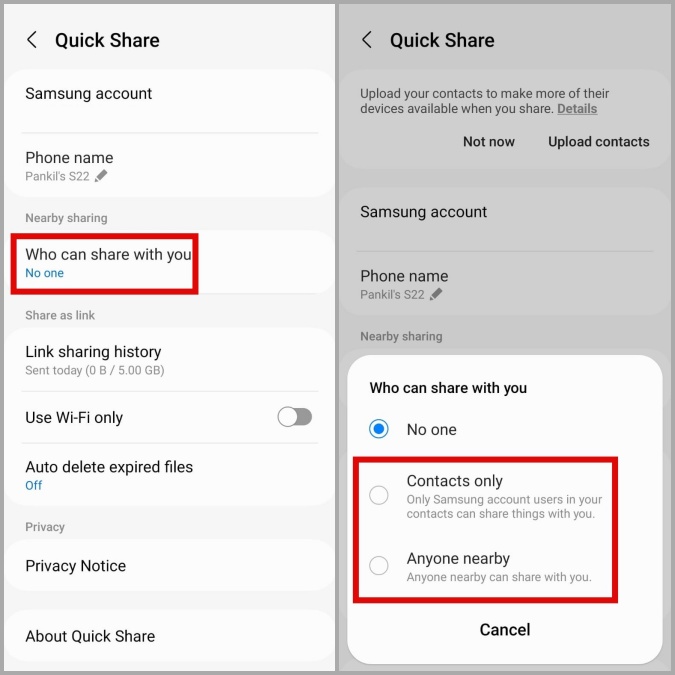
И это все. Теперь ваш телефон готов получать файлы через Quick Share.
2. Не отключайте экран телефона
При получении файлов через Quick Share ваш телефон может не отображаться как доступное устройство, если экран выключен. Чтобы избежать этого, не блокируйте телефон во время получения файлов через Quick Share.
Кроме того, вам следует держать оба устройства рядом друг с другом, чтобы обеспечить лучшее соединение и более высокую скорость.
3. Отключить режим энергосбережения
Когда вы включаете режим энергосбережения, ваш телефон может прервать некоторые фоновые процессы, чтобы снизить энергопотребление. Это может привести к сбою передачи Quick Share на вашем телефоне Samsung. Чтобы избежать этого, необходимо отключить режим энергосбережения на обоих устройствах, выполнив следующие действия.
1. В приложении Настройки выберите Уход за аккумулятором и устройством >Аккумулятор.
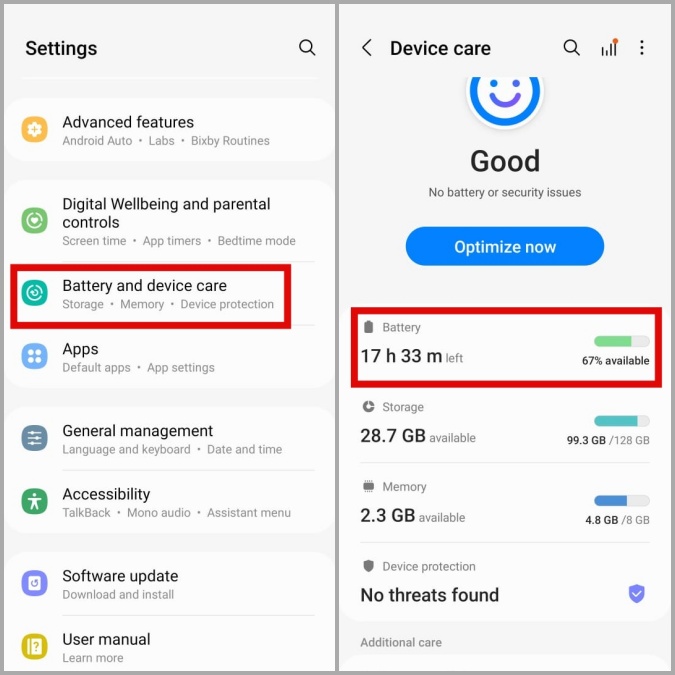
2. Прокрутите вниз и выключите переключатель рядом с Энергосбережение.
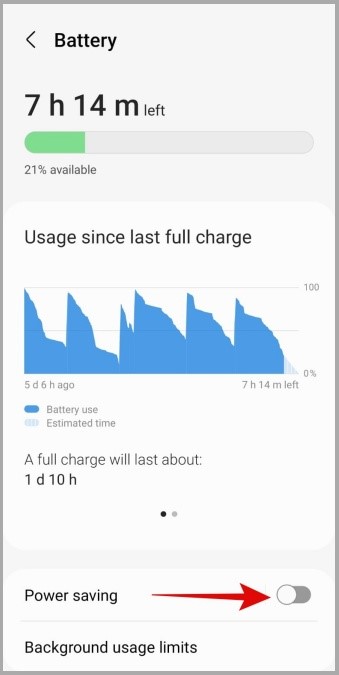
3. Затем нажмите Дополнительные настройки батареи и отключите параметр Адаптивная батарея в следующем меню.
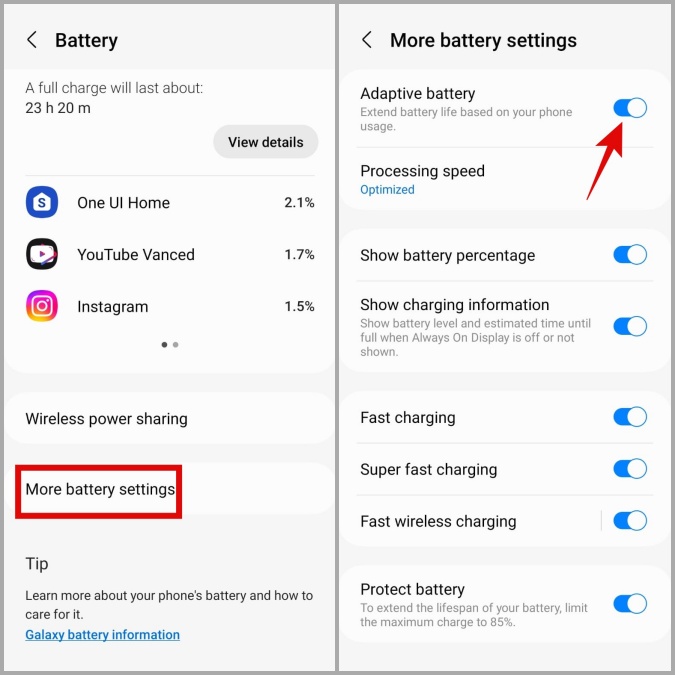
4. Не отключайте Wi-Fi и Bluetooth
Поскольку Quick Share использует как Wi-Fi, так и Bluetooth, вам необходимо включить эти две функции на обоих устройствах. Если вы случайно отключите любой из них, передача файлов Quick Share не удастся.
5. Очистить кэш быстрого доступа
По мере того, как вы продолжаете использовать Quick Share на своем телефоне, он создает временные файлы для использования в будущем. Однако если существующий кэш Quick Share на вашем телефоне повредится или пропадет, это может вызвать проблемы. Вы можете попробовать очистить кэш Quick Share на обоих устройствах, чтобы посмотреть, поможет ли это.
1. Откройте приложение Настройки и выберите Приложения. Затем прокрутите вниз и нажмите Быстрая публикация.
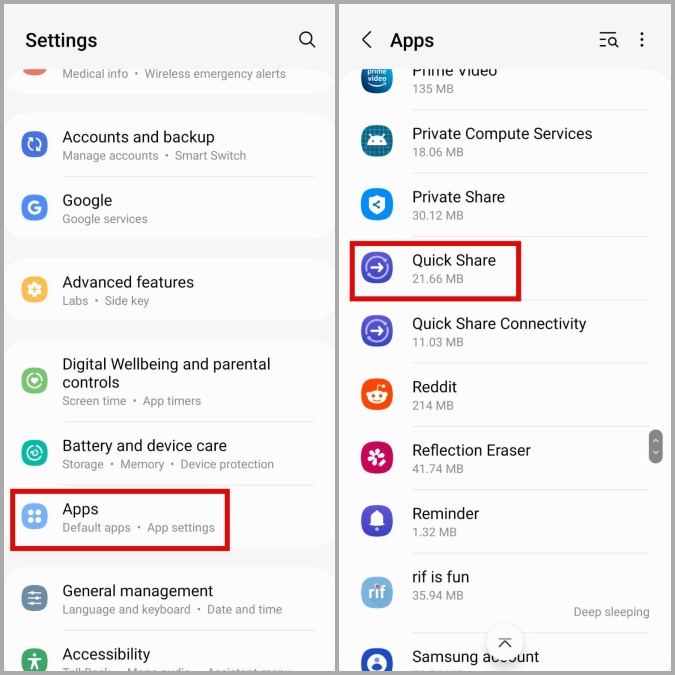
2. Перейдите в раздел Хранилище и нажмите кнопку Очистить кеш внизу.
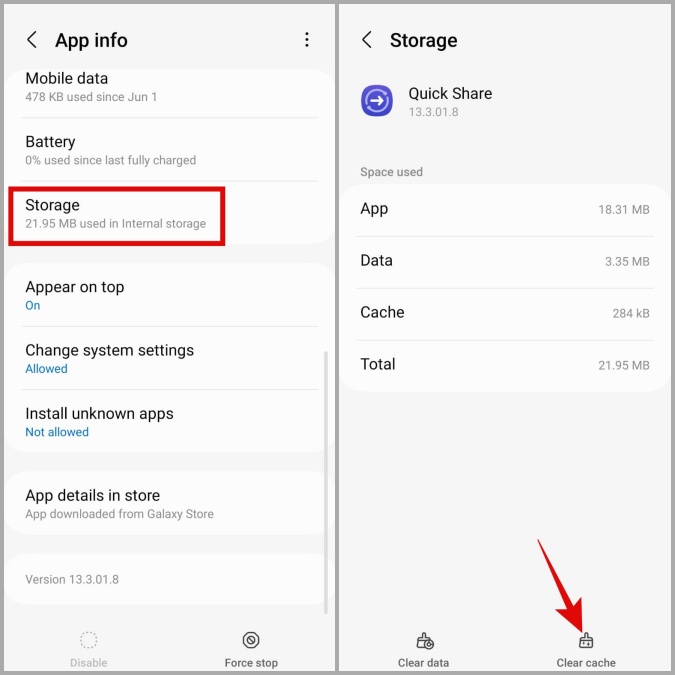
Повторите описанные выше шаги, чтобы также очистить кеш для Quick Share Connectivity.
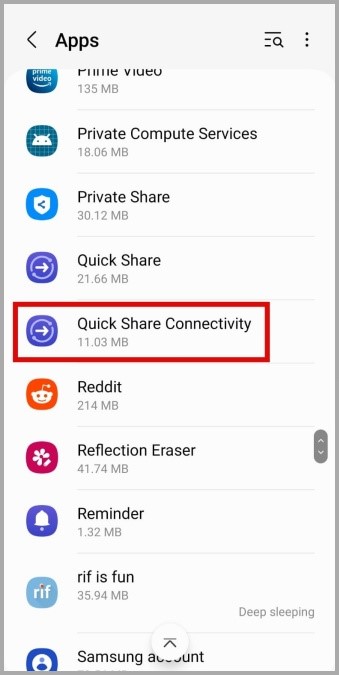
6. Обновить функцию быстрого доступа
Если очистка кеша не помогает, попробуйте обновить Quick Share на своем телефоне. Вот как это сделать.
1. Запустите приложение Настройки на телефоне Samsung и перейдите в раздел Подключенные устройства >Быстрый доступ.
2. Прокрутите вниз и нажмите О быстром обмене, и ваш телефон автоматически начнет поиск обновлений. После обновления Quick Share должен начать работать на вашем телефоне Samsung.
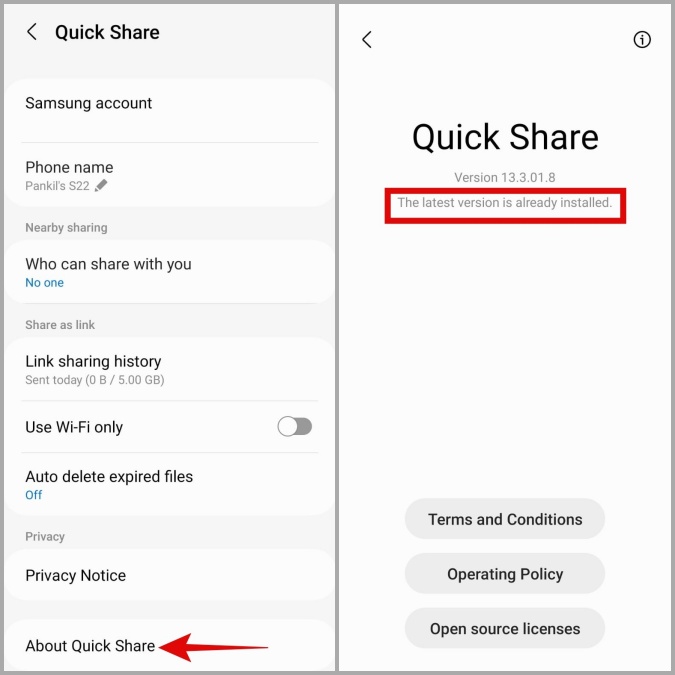
7. Отключите антивирусную программу на вашем компьютере
Иногда сторонние антивирусные программы также могут мешать работе Quick Share и блокировать передачу. Итак, если у вас возникли проблемы с передачей файлов через Быстрая публикация на ноутбуке Samsung , попробуйте отключить антивирусную программу.
Если этот метод работает, возможно, вам придется изменить настройки антивирусной программы, чтобы избежать проблем в будущем.
Легко переносит файлы
Мы надеемся, что одно из приведенных выше решений помогло вам решить проблему неработающей функции Quick Share на вашем телефоне Samsung Galaxy, и вы снова сможете передавать файлы. Если нет, вы всегда можете используйте функцию Nearby Share на телефоне Samsung для обмена файлами .